OneNote est un excellent outil pour prendre des notes, mais malheureusement, on n’en parle pas souvent. Dans ce programme, il y a plus d’opportunités que beaucoup le pensent, le privant indûment d’attention. Quelques conseils vous aideront à utiliser OneNote plus efficacement, à la fois pour ceux qui ne sont pas déjà familiarisés avec ce produit de Microsoft et pour ceux qui y travaillent constamment.
Premièrement: OneNote est un programme sympa
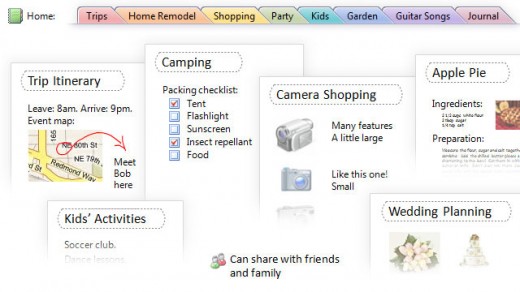
OneNote est inclus dans le progiciel Microsoft Office et existe depuis 10 ans. Malgré cela, les utilisateurs continuent toujours à enquêter et, très souvent, le programme devient une véritable découverte. Voici quelques points qui attirent les utilisateurs:
- OneNote est similaire à une version électronique d’un cahier. Vous pouvez y créer un nombre illimité de cahiers, y compris des sections différentes et des sections. Les pages à l’intérieur du cahier sont arrangées en couleurs pour faciliter la navigation.
- Dans les pages, vous pouvez insérer tout ce que vous voulez: images, audio, vidéo et fichiers (faites simplement un glisser-déposer). Toute cette diversité peut être placée dans différentes parties de la page, comme vous le souhaitez. Vous pouvez ajouter un enregistrement audio devant la note de réunion et joindre une photo à l’événement.
- Dans OneNote, une recherche incroyablement pratique: vous pouvez rechercher du texte dans des images et même des fichiers audio et vidéo aussi facilement que des notes manuscrites. Le programme peut lire votre écriture sans conversion en texte, bien que cela puisse aussi être fait si vous le souhaitez. Support stylet – l’un des principaux avantages de OneNote, qui le distingue d’Evernote, même si vous avez besoin d’un Tablet PC. Quoi qu’il en soit, la version OneNote 2013 vous permet d’écrire et de dessiner avec votre doigt.
- Le programme peut être intégré à Outlook et à d’autres programmes Microsoft Office.
Prenez des notes rapides sans ouvrir le programme
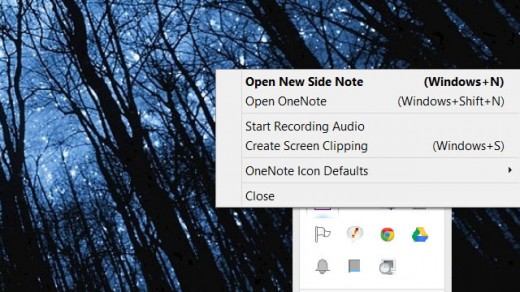
Deux raccourcis vous permettent de créer de nouvelles notes encore plus rapidement. Si vous appuyez sur Win + N, un petit panneau s’ouvrira et Win + S prendra une capture d’écran de n’importe quelle partie de l’écran.
Dans Windows 8.1 pour la capture d’écran, vous devez appuyer sur Win + Shift + S. Les notes rapides sont automatiquement enregistrées dans la section “Notes non classées” et les captures d’écran peuvent être enregistrées dans n’importe quelle section.
Une autre caractéristique – si vous faites un clic droit sur l’icône OneNote dans la barre des tâches, vous pouvez commencer à enregistrer audio ou nommer toute autre action: une note rapide, ou en cours d’exécution capture d’écran OneNote.
Modifier et mettre en forme des notes avec un raccourci clavier
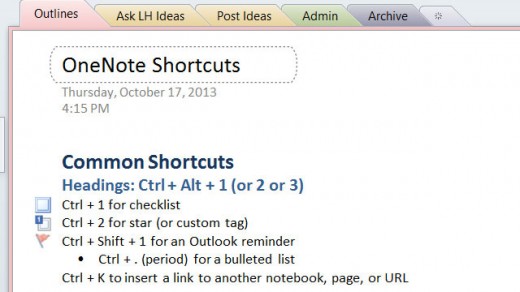
Vous pouvez rapidement ajouter des balises, insérer des cases à cocher et des noms de note spéciaux avec des raccourcis clavier. En fait, il y a beaucoup de ces combinaisons, mais nous n’en mentionnerons que quatre, avec lesquelles vous pouvez créer une nouvelle note:
- Ajouter une nouvelle page à la fin de la section – Ctrl + N
- Ajouter une nouvelle page sous l’onglet actuel au même niveau – Ctrl + Alt + N
- Ajouter une sous-page en dessous de celle en cours – Ctrl + Shift + Alt + N
- Faites de la page en cours une sous-page ou inversement, déplacez-la à un niveau supérieur: Ctrl + Alt +] (crochet droit) ou Ctrl + Alt + [
Couper une page Web pour l’insérer dans OneNote
Si vous avez installé OneNote, deux outils pratiques apparaissent dans Internet Explorer: “Envoyer à OneNote” et “Lien vers OneNote”. Le programme enregistre la page Web, l’heure à laquelle vous l’utilisez et ajoute son URL.
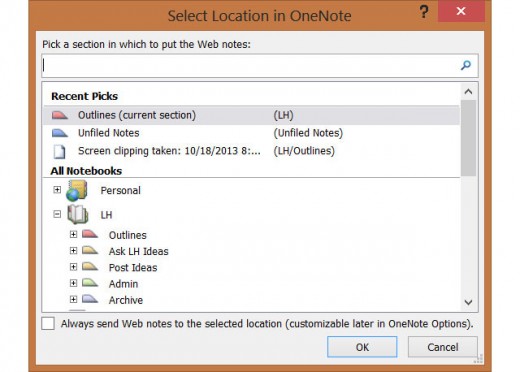
Si vous n’avez pas utilisé IE depuis longtemps, vous pouvez insérer une impression du document à partir du navigateur à l’aide du panneau “Envoyer à OneNote”.
Insérer de l’audio, de la vidéo, des formules mathématiques, des liens, etc.

Comme mentionné ci-dessus, l’une des meilleures caractéristiques de OneNote est la prise en charge de tout élément, ce qui simplifie non seulement le travail, mais également la recherche. N’hésitez pas à expérimenter avec la recherche. Voici quelques idées sur la façon d’utiliser ceci:
- numériser des recettes écrites à la main;
- enregistrer des conférences puis les rechercher en termes clés;
- ajouter des captures d’écran et rechercher du texte dans celles-ci;
Si vous avez besoin de trouver quelque chose dans les fichiers vidéo et audio, vous pouvez le trouver comme ceci: Fichier> Options> Audio et vidéo
Si vous avez un écran qui prend en charge un stylet, OneNote vous aidera:
- dessiner des “cartes mentales”;
- transformez votre gribouillage en texte;
- Rédiger des notes sur les pages coupées ou numérisées;
Modifier la vue pour la rendre plus pratique à travailler

En mode normal, vous voyez tous les ordinateurs portables, les onglets, les sections et les pages, mais le menu d’affichage offre d’autres options. F11 ouvre le mode plein écran, ce qui est bien si vous travaillez avec une note. Un espace de travail déplié vous aidera à vous concentrer sur votre travail sans être distrait par autre chose, et le mode «Verrouiller sur le bureau» est idéal pour travailler avec les notes et le navigateur en même temps.
Utiliser des modèles et des add-ons
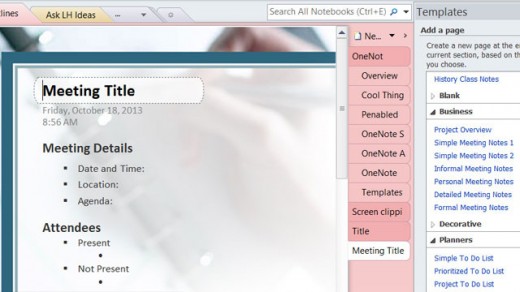
Les modèles et les modules complémentaires étendent les capacités de OneNote. Dans l’onglet “Modèles de page”, vous pouvez voir ce que vous pouvez utiliser maintenant: des modèles pour les étudiants, pour le travail et pour beaucoup d’autres. Vous pouvez également télécharger de beaux modèles à partir du site Web Microsoft Office. Dans les modèles vides, il existe même des options pour modifier les tailles de page, par exemple, jusqu’à 3 × 5 pour un index de carte ou une carte postale. Si vous utilisez souvent le même type de documents, vous pouvez personnaliser le modèle qui sera appliqué à la page et l’enregistrer pour gagner du temps.
Comme avec les autres programmes bureautiques, OneNote a plusieurs applications, par exemple, Onetastic gratuit, qui fonctionne avec les applications en 2010 et 2013. Avec cette application, vous pouvez afficher les pages OneNote dans votre calendrier, recadrer et faire pivoter les images dans le programme, créer vos propres macros, pages, sections et bien plus encore.
Il existe un autre ajout utile: Outline, utile pour une utilisation multi-plateforme. Il prend des notes dans OneNote et les synchronise avec l’iPad ou le Mac. Vous pouvez afficher les fichiers au format OneNote sur votre iPad et ils ressembleront exactement à ceux de votre ordinateur. Il existe une version gratuite de ce programme et Outline + pour 14,99 $.
Utiliser avec d’autres programmes Microsoft Office
Si vous utilisez constamment les programmes Microsoft Office, OneNote vous aidera à accélérer et à simplifier le travail. Dans la version 2013, il est devenu possible d’insérer des tableaux Microsoft Excel ou même de les créer. Dans ce cas, la table sera modifiée dans Excel, mais toutes les modifications seront affichées en temps réel. Vous pouvez également ajouter des formulaires pour les diagrammes Visio et d’autres plus simples.
L’intégration à Outlook est l’une des fonctionnalités les plus utiles. En regard de toute ligne de la page OneNote, vous pouvez sélectionner la case à cocher qui deviendra une tâche Outlook. Vous pouvez également envoyer des pages avec le format de sauvegarde à d’autres utilisateurs, et ils pourront lire vos notes même si OneNote n’est pas installé sur leur appareil. Enfin, vous pouvez déplacer les notes de réunion avec tous les détails d’Outlook vers OneNote.

Ces conseils ne concernent que la capacité de OneNote à organiser des enregistrements, et si vous ne disposez pas déjà d’un programme de notes favorites, vous devriez peut-être l’essayer?
(via)
